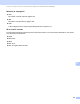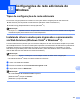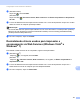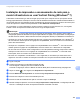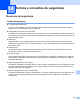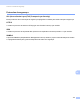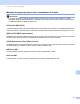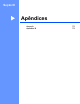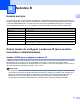User Manual
Table Of Contents
- Manual do Usuário de Rede
- Modelos aplicáveis
- Definições de observações
- NOTA IMPORTANTE
- Índice
- Seção I: Operação de rede
- 1 Introdução
- Recursos de Rede
- Outros recursos de rede
- LDAP (DCP-8250DN, MFC-8912DW e MFC-8952DW(T): padrão, MFC-8512DN, MFC-8520DN e MFC-8712DW: disponíveis para download)
- Fax via Internet (MFC-8912DW e MFC-8952DW(T): padrão, MFC-8512DN, MFC-8520DN e MFC-8712DW: disponíveis para download)
- Segurança
- Fax para Servidor (MFC-8912DW e MFC-8952DW(T): padrão, MFC-8512DN, MFC-8520DN e MFC-8712DW: disponíveis para download)
- Secure Function Lock 2.0
- Armazenar registro de impressão na rede
- Outros recursos de rede
- Recursos de Rede
- 2 Alterando as configurações de rede da máquina
- 3 Configurando sua máquina para uma rede sem fio (para MFC-8712DW, MFC-8912DW e MFC-8952DW(T))
- Visão geral
- Confirme seu ambiente de rede
- Configuração sem fio usando temporariamente um cabo USB (recomendado)
- Configuração usando o Assistente de configuração do painel de controle da máquina
- Configuração com a pressão de um botão usando WPS (Wi-Fi Protected Setup) ou AOSS™
- Configuração usando o Método de PIN de WPS (Wi-Fi Protected Setup)
- Configuração no modo Ad hoc (para IEEE 802.11b)
- 4 Configuração pelo painel de controle
- Menu de rede
- TCP/IP
- Ethernet (somente rede cabeada)
- Status (para DCP-8112DN, DCP-8152DN, DCP-8157DN, DCP-8250DN, MFC-8512DN e MFC-8520DN)/Status cabeado (para MFC-8712DW, MFC-8912DW e MFC-8952DW(T))
- Assistente de configuração (somente em rede sem fio)
- WPS (Wi-Fi Protected Setup)/AOSS™ (somente rede sem fio)
- WPS (Wi-Fi Protected Setup) c/ código PIN (somente rede sem fio)
- Status da WLAN (somente rede sem fio)
- Endereço MAC
- Definir como Padrão (para MFC-8712DW, MFC-8912DW e MFC-8952DW(T))
- Ativação de Rede Cabeada (para MFC-8712DW, MFC-8912DW e MFC-8952DW(T))
- Ativação de WLAN (para MFC-8712DW, MFC-8912DW e MFC-8952DW(T))
- E-mail/IFAX (MFC-8912DW, MFC-8952DW(T) e DCP-8250DN (somente e-mail): padrão, MFC-8512DN, MFC-8520DN e MFC-8712DW: disponíveis para download)
- Fax para Servidor (MFC-8912DW e MFC-8952DW(T): padrão, MFC-8512DN, MFC-8520DN e MFC-8712DW: disponíveis para download)
- Como configurar um novo padrão para Escanear para FTP
- Como configurar um novo padrão para Escanear para Rede (Windows®)
- Redefinir as configurações da rede para o padrão de fábrica
- Imprimindo o Relatório de configurações de rede
- Imprimindo o Relatório da WLAN (para MFC-8712DW, MFC-8912DW e MFC-8952DW(T))
- Tabela de funções e configurações de fábrica (predefinidas)
- Menu de rede
- 5 Gerenciamento via Web
- Visão geral
- Como configurar a máquina usando o Gerenciamento via Web (navegador da Web)
- Configurando uma senha
- Gigabit Ethernet (somente rede cabeada) (para DCP-8250DN e MFC-8952DW(T))
- Secure Function Lock 2.0
- Sincronizar com servidor SNTP
- Armazenar registro de impressão na rede
- Alterando a configuração de Escanear para FTP utilizando um navegador da web
- Alterando a configuração de Escanear para Rede utilizando um navegador da web (Windows®)
- Alterando a configuração LDAP usando um navegador da Web (DCP-8250DN, MFC-8912DW e MFC-8952DW(T): padrão, MFC-8512DN, MFC-8520DN e MFC-8712DW: disponíveis para download)
- 6 Operação LDAP (DCP-8250DN, MFC-8912DW e MFC-8952DW(T): padrão, MFC-8512DN, MFC-8520DN e MFC-8712DW: disponíveis para download)
- 7 Fax via Internet (MFC-8912DW e MFC-8952DW(T): padrão, MFC-8512DN, MFC-8520DN e MFC-8712DW: disponíveis para download)
- 8 Recursos de segurança
- Visão geral
- Gerenciando sua máquina de rede com segurança usando SSL/TLS
- Gerenciamento seguro usando o BRAdmin Professional 3 (Windows®)
- Imprimindo documentos com segurança usando SSL/TLS
- Enviando ou recebendo e-mails com segurança
- Usando a autenticação IEEE 802.1x
- Usando certificados para segurança de dispositivos
- Gerenciando múltiplos certificados
- 9 Localização e solução de falhas
- 1 Introdução
- Seção II: Glossário de Rede
- 10 Tipos de conexões e protocolos de rede
- Tipos de conexões à rede
- Protocolos
- Funções e protocolos TCP/IP
- DHCP/BOOTP/RARP
- APIPA
- ARP
- DNS client
- NetBIOS name resolution
- WINS
- LPR/LPD
- SMTP client
- Custom Raw Port (o padrão é a Porta 9100)
- IPP
- mDNS
- TELNET
- SNMP
- LLMNR
- Web Services
- HTTP
- FTP (para o recurso Escanear para FTP)
- SNTP
- CIFS
- LDAP (DCP-8250DN, MFC-8912DW e MFC-8952DW(T): padrão, MFC-8512DN, MFC-8520DN e MFC-8712DW: disponíveis para download)
- IPv6
- Funções e protocolos TCP/IP
- 11 Configurando sua máquina para uma rede
- 12 Termos e conceitos de rede sem fio (para MFC-8712DW, MFC-8912DW e MFC-8952DW(T))
- 13 Configurações de rede adicionais do Windows®
- Tipos de configurações de rede adicionais
- Instalando drivers usados para impressão e escaneamento via Web Services (Windows Vista® e Windows® 7)
- Desinstalando drivers usados para impressão e escaneamento via Web Services (Windows Vista® e Windows® 7)
- Instalação de impressão e escaneamento de rede para o modo Infraestrutura ao usar Vertical Pairing (Windows® 7)
- 14 Termos e conceitos de segurança
- 10 Tipos de conexões e protocolos de rede
- Seção III: Apêndices
- Índice remissivo
168
Configurações de rede adicionais do Windows
®
13
Instalação de impressão e escaneamento de rede para o
modo Infraestrutura ao usar Vertical Pairing (Windows
®
7) 13
O Windows
®
Vertical Pairing é uma tecnologia que permite que a máquina sem fio que suporta Vertical
Pairing (emparelhamento vertical) se conecte a rede de Infraestrutura usando o método de PIN de WPS e o
recurso Web Services. Isso também permite a instalação do driver da impressora e do driver do scanner pelo
ícone de impressora- multifuncional apresentado na tela Adicionar um dispositivo.
Se você estiver no modo Infraestrutura, poderá conectar a máquina a uma rede sem fio e, em seguida,
instalar o driver da impressora usando esse recurso. Siga as etapas abaixo:
Observação
• Se você ajustou o recurso Web Services da máquina para Desligado, deve revertê-lo para Ligado. A
configuração padrão de Web Services para máquina Brother é Ligado. Você pode alterar a configuração
de Web Services usando o Gerenciamento via Web (navegador da Web) ou o BRAdmin Professional 3.
• Verifique se o ponto de acesso/roteador WLAN inclui o logotipo de compatibilidade com o Windows
®
7.
Se você não tiver certeza quanto ao logotipo de compatibilidade, entre em contato com o fabricante do
ponto de acesso/roteador.
• Verifique se o computador inclui o logotipo de compatibilidade com o Windows
®
7. Se você não tiver
certeza quanto ao logotipo de compatibilidade, entre em contato com o fabricante do computador.
• Se uma rede sem fio estiver sendo configurada com um NIC (Network Interface Card) sem fio externo,
verifique se o NIC sem fio inclui o logotipo de compatibilidade com o Windows
®
7. Para obter mais
informações, entre em contato com o fabricante do NIC.
• Para usar um computador com Windows
®
7 como registrador, é necessário que antes disso você o
registre em sua rede. Consulte as instruções fornecidas com seu ponto de acesso/roteador WLAN.
a Ligue a máquina.
b Configure a máquina no modo WPS (método de PIN).
Para configurar a máquina para usar o Método de PIN
Consulte Configuração usando o Método de PIN de WPS (Wi-Fi Protected Setup) uu página 38.
c Clique no botão e, em seguida, em Dispositivos e Impressoras.
d Escolha Adicionar um dispositivo na caixa de diálogo Dispositivos e Impressoras.
e Escolha sua máquina e insira o PIN indicado para ela.
f Escolha a rede de infraestrutura à qual se conectar e clique em Avançar.
g Quando a máquina aparecer na caixa de diálogo Dispositivos e Impressoras, a configuração da rede
sem fio e a instalação do driver da impressora estarão concluídas com êxito.